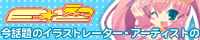今すぐゲームを確認する
- ホーム
- マニュアル
- プロフィールページの使い方
関連キャラクターの設定について
自分のキャラクターが、他のキャラクターに関してどのような感情を抱いているのかが表示されています。
特定のキャラクターに対して関連を設定する際には、対象となるキャラクターのプロフィールページの上部で設定する事ができます。
プロフィールページでは、これまでに設定した関連キャラクターの一覧を閲覧できるほか、設定を変更することもできます。
設定変更
プロフィールから「設定変更」を選択すると、キャラクターの各種設定を変更するメニューに移動できます。
同行パートナー設定
アクティブパートナー(同行パートナー)を設定することができます。
パートナーは何人でも登録することが可能ですが、プロフィール画面や、パートナーを選択する際はここで選択した3人までのパートナーが表示されます。
称号、決め台詞、自由設定の設定
プロフィールページに表示する「称号」「決め台詞」「自由設定」を設定することができます。
称号に設定は、これまでに獲得してきた称号の中から1つを選択し、決定します。
決め台詞は任意の台詞を全角30文字まで入力する事ができます。
自由設定は、任意の設定を全角200文字まで入力する事ができます。
決め台詞と自由設定はプレイヤーの任意で入力、設定する事ができますが、利用規約やマナーの他、各種注意事項を守らなければなりません。
詳しくは「決め台詞の注意事項」「自由設定の注意事項」をご参照ください。
表示イラスト・ボイスの設定
プロフィールページに表示するイラストとボイスを設定することができます。
イラストはプロフィール画面に表示可能なイラストから5つまでと、アイコンから1つまでを選んで決定します。
ボイスは3つまでを選んで決定します。
パーティフラグの設定
他のキャラクターがキャラクタークエストのパーティを作成する際、そのキャラクターを誘うことができるかどうかを設定することができます。
「全ての招待を承認する」「全ての招待を拒否する」「感情を向けているキャラクターからの招待のみ承認する」の3つの選択肢から1つを選んで決定します。
キャラクタークエストの設定
キャラクタークエスト内で用いられる各項目を設定することができます。
キャラクターイラスト設定では表示するイラストを設定します。
必殺技名称設定ではスキルを使用した際に一定確率で現れる必殺技の名称を設定します。
パーティ隊列設定では現在組んでいるパーティの隊列を設定します。
キャラクターメール
キャラクターメールはキャラクター間でメールのやり取りができる機能です。
- メールを送りたい場合
-
メールを送りたいキャラクターがいる場合、プロフィールページのバストアップイラストの上部「メール」ボタンを押してください。
メールを送る自分のMC・LCを切り替えて、件名を書いて、本文を書いて送信しましょう。
件名の文字数は全角30文字、本文は1000文字以内となります。 - 届いたメールを見たい場合
-
自分のキャラクターにメールが届くと、登録メールアドレスに通知のメールが届きます。
メールを閲覧したい場合、プロフィールページのバストアップイラストの上部「メールBOX」のボタンを押してください。
受信メールのタブを押すとあなたに届いたメールの一覧を見ることができます。
また、送信メールのタブを見るとこれまでに送ったメールの一覧を見ることができます。
メールBOXはMC・LCで共通となります。 - メールに返信したい場合
-
メールの一覧から該当メールを見て、返信を選ぶとメールの返信をする事ができます。
入力方法については、メールを送る場合と同様です。 - 受信設定
-
受信設定では受信を拒否したいキャラクターの設定ができます。
受信の拒否を選ぶ場合、キャラクターのIDを入力し登録を押します。
キャラクターのIDは該当キャラクターのプロフィールページのURLの末尾の「SFM」で始まる番号です。
なお、LCやMCのどちらかで受信拒否をした場合、該当キャラクターのパートナーにも受信拒否の設定がされます。 - メールの保存期間について
-
メールの保存期間は60日間となります。
それ以降のメールの保存に関しましては保障の限りではございませんので、ご注意ください。
大切なメールに関しましては、テキスト部分をコピーするなどしてご自分のPCに保存するよう、お願いいたします。 - コミュニティメール
-
コミュニティの管理者はコミュニティ所属者全員にメールを一斉送信することができます。
コミュニティメールを送信したい場合、コミュニティメンテナンスページの「コミュニティメール」タブを押してください。
コミュニティメールが届くと、登録メールアドレスに通知のメールが届きます。 コミュニティメールを閲覧したい場合、プロフィールページの「メールBOX」のボタンを押してください。通常のメールと同様に表示されます。
受信したコミュニティメールを個別に消去することはできません。 コミュニティから脱退すると、それまでに受け取ったコミュニティメールはすべて消去されます。
なお、コミュニティメールは受信設定で拒否していても受信しますのでご注意ください。 - 注意点
-
メール送信の際は、「ルール、マナーに関するガイドライン」を読んだ上で送るようお願いします。